win7笔记本关机后自动重启是什么原因 win7笔记本关机后重启怎么解决
更新时间:2020-12-21 15:57:09作者:zhong
笔记本电脑是现在很多用户都在用的,使用时也会出现一些问题,就比如说笔记本在关机之后电脑却又自动重启的情况,那么win7笔记本关机后自动重启是什么原因呢,这有可能是中毒了或者是系统设置的问题,下面小编给大家分享win7笔记本关机后自动重启的解决方法。
解决方法:
1、先从开始菜单打开“控制面板”这一项。
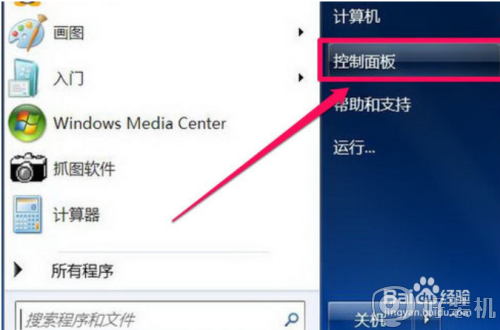
2、进入控制面板后一般默认为“分类”查看方式,所以选择“系统和安全”。
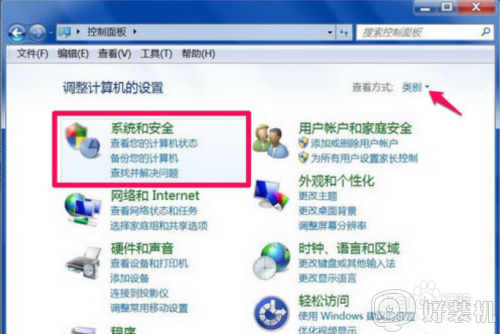
3、如果你的控制面板设置的是“大图标”查看方式类型,则找到“系统”这一项。
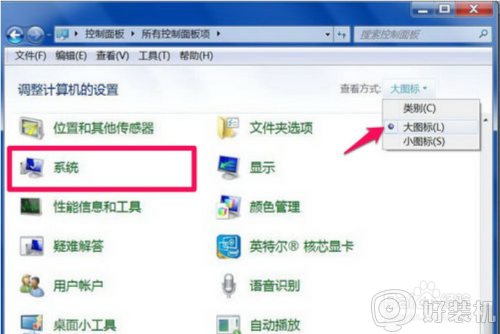
4、因为大多数还是“分类”查看方式比较多,所以以“分类”查看方式为例,在下一个窗口,同样是选择“系统”这一项。
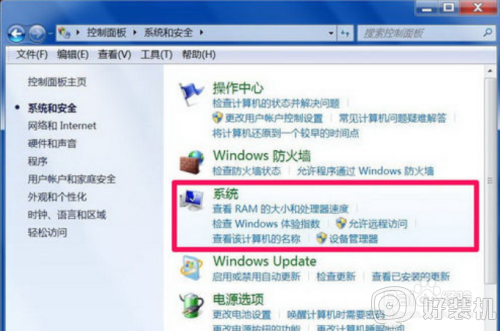
5、在系统设置窗口,找到左侧的“高级系统设置”,并打开它。
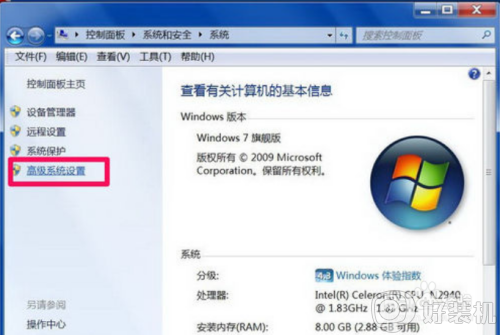
6、在系统属性窗口,会默认打开为“高级”这个选项卡,如果不是,手动打开“高级”,然后找到下面的“启动和故障恢复”,点击这项的“设置”按钮。
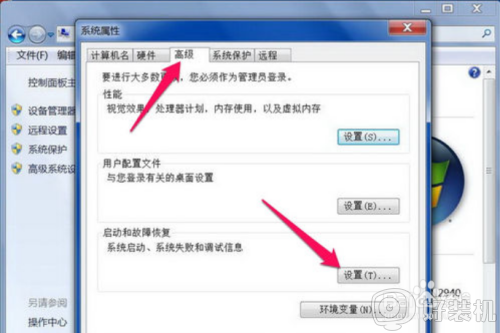
7、在下一个窗口,找到“系统失败”下的“自动重新启动”这一项。检查此项是否被勾选,如果被勾选择,当然就会循环不断的关机与重启。把这项的勾去掉,然后点“确定”,修改完成,去试一试,是否电脑还会自动重启。
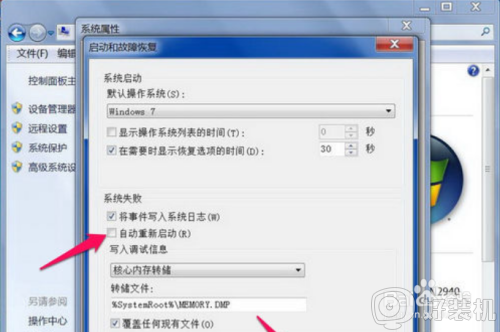
以上就是win7笔记本关机后自动重启的解决方法,在关机是有自动重启的话,可以按上面的方法来进行解决。
win7笔记本关机后自动重启是什么原因 win7笔记本关机后重启怎么解决相关教程
- win7关机后自动重启是什么原因 win7老是关机自动重启如何修复
- 笔记本Win7系统怎样强制关机 笔记本Win7系统强制关机的两种方法
- 笔记本开机出现win7画面无限重启黑屏处理方法
- win7电脑自动重启什么原因 win7电脑自动重启三种解决方法
- win7笔记本重启电脑后进入了安全模式怎么办
- 宏基安装win7系统启动不了为什么 宏基安装win7系统启动不了的解决方法
- win7笔记本自动注销怎么办 笔记本win7电脑总是自动注销如何解决
- 笔记本win7系统出现无法关机怎么回事 笔记本win7关机不了如何修复
- win7笔记本睡死怎么办 win7笔记本一睡眠就死机解决方法
- 笔记本win7触摸板怎么开 win7笔记本开启触摸板设置方法
- win7访问win10共享文件没有权限怎么回事 win7访问不了win10的共享文件夹无权限如何处理
- win7发现不了局域网内打印机怎么办 win7搜索不到局域网打印机如何解决
- win7访问win10打印机出现禁用当前帐号如何处理
- win7发送到桌面不见了怎么回事 win7右键没有发送到桌面快捷方式如何解决
- win7电脑怎么用安全模式恢复出厂设置 win7安全模式下恢复出厂设置的方法
- win7电脑怎么用数据线连接手机网络 win7电脑数据线连接手机上网如何操作
热门推荐
win7教程推荐
- 1 win7每次重启都自动还原怎么办 win7电脑每次开机都自动还原解决方法
- 2 win7重置网络的步骤 win7怎么重置电脑网络
- 3 win7没有1920x1080分辨率怎么添加 win7屏幕分辨率没有1920x1080处理方法
- 4 win7无法验证此设备所需的驱动程序的数字签名处理方法
- 5 win7设置自动开机脚本教程 win7电脑怎么设置每天自动开机脚本
- 6 win7系统设置存储在哪里 win7系统怎么设置存储路径
- 7 win7系统迁移到固态硬盘后无法启动怎么解决
- 8 win7电脑共享打印机后不能打印怎么回事 win7打印机已共享但无法打印如何解决
- 9 win7系统摄像头无法捕捉画面怎么办 win7摄像头停止捕捉画面解决方法
- 10 win7电脑的打印机删除了还是在怎么回事 win7系统删除打印机后刷新又出现如何解决
